برنامج Foxit Advanced PDF Editor 3.10
لا يزال فتح الملفات وتحريرها بتنسيق PDF مستحيلاً باستخدام الأدوات القياسية لنظام تشغيل Windows. بالطبع ، يمكنك استخدام المتصفح لعرض مثل هذه المستندات ، ولكن يُنصح باستخدام برامج مطورة خصيصًا لهذا الغرض. واحد منهم هو Foxit Advanced PDF Editor.
Foxit Advanced PDF Editor عبارة عن مجموعة بسيطة وملائمة من الأدوات للعمل مع ملفات PDF من مطوري البرمجيات المشهورين Foxit Software. يحتوي البرنامج على الكثير من الميزات والإمكانيات ، وفي هذه المقالة سنلقي نظرة على كل منها.
محتوى
اكتشاف
هذه الوظيفة للبرنامج هي واحدة من أهمها. لا يمكنك فتح وثائق PDF التي تم إنشاؤها في هذا البرنامج فقط ، ولكن أيضًا في برامج بديلة أخرى. بالإضافة إلى PDF ، يفتح Foxit Advanced PDF Editor أيضًا تنسيقات ملفات أخرى ، على سبيل المثال ، الصور. في هذه الحالة ، يتم تحويلها تلقائيًا إلى PDF.
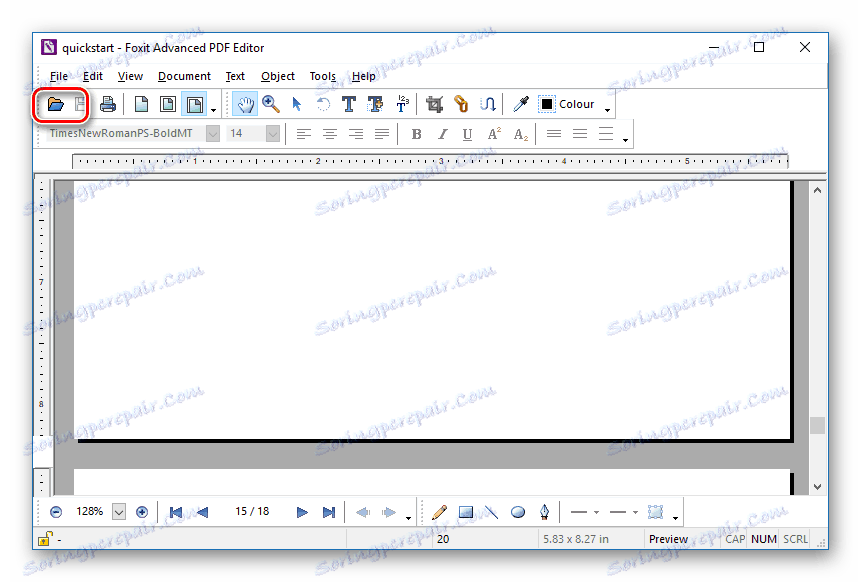
خلق
وظيفة رئيسية أخرى للبرنامج ، مما يساعد إذا كنت تريد إنشاء مستند خاص بك بتنسيق PDF. هناك العديد من خيارات الإنشاء ، على سبيل المثال ، تحديد تنسيق ورقة أو اتجاه ، وتحديد حجم المستند الذي تم إنشاؤه يدويًا.
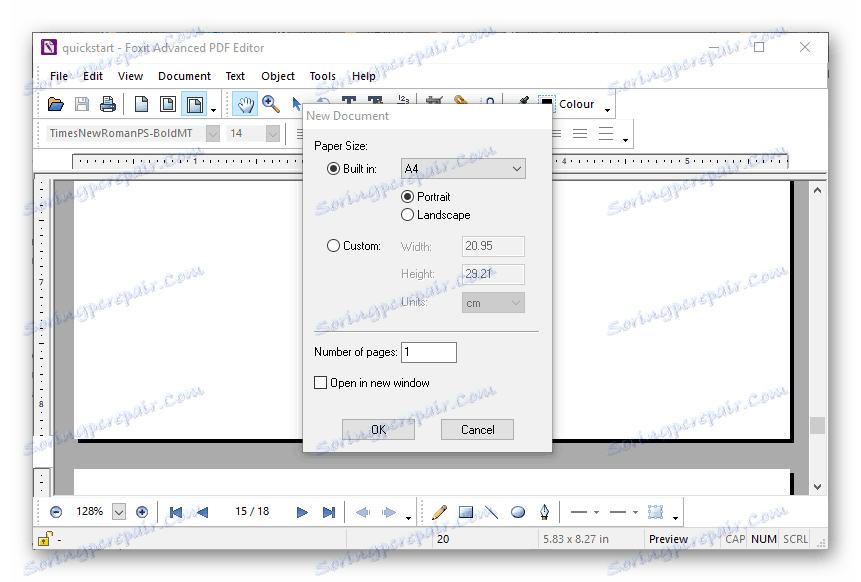
تغيير النص
الوظيفة الرئيسية الثالثة هي التحرير. وهي مقسمة إلى عدة عناصر فرعية ، على سبيل المثال ، لتحرير النص ، تحتاج فقط إلى النقر المزدوج على كتلة النص وتغيير محتوياته. بالإضافة إلى ذلك ، يمكنك تمكين وضع التحرير هذا باستخدام الزر الموجود على شريط الأدوات.
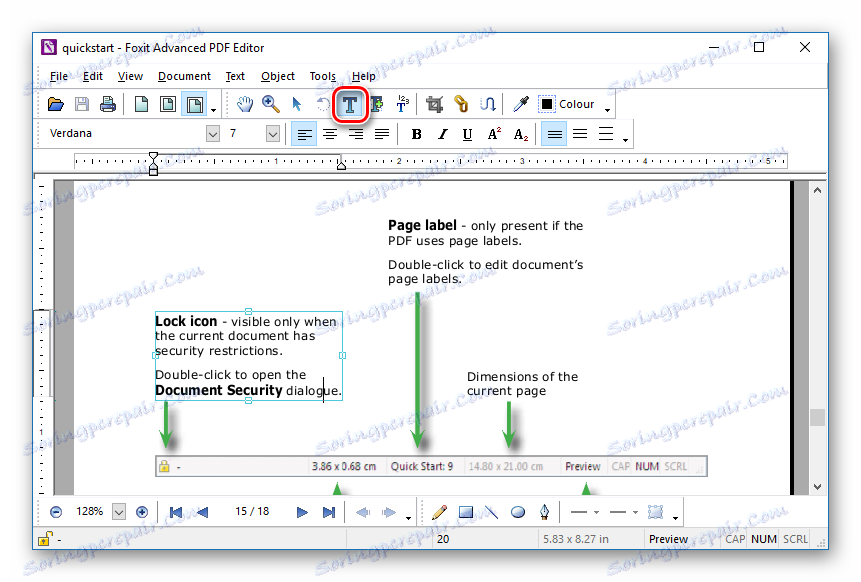
تحرير الكائنات
لتحرير الصور والكائنات الأخرى ، هناك أيضًا أداة خاصة. بدون مساعدته ، لا يمكن عمل شيء مع باقي الكائنات في المستند. يعمل مثل مؤشر الماوس العادي - فقط اختر الكائن المطلوب وقم بإجراء التلاعب اللازم معه.
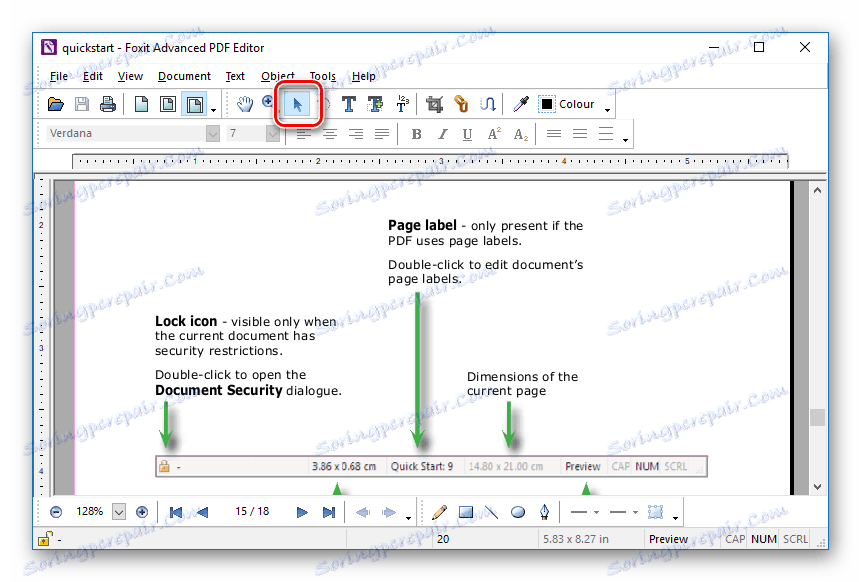
تشذيب
إذا كنت في وثيقة مفتوحة مهتمة فقط بجزء معين منها ، فاستخدم "الاقتصاص" وحددها . بعد ذلك ، سيتم حذف كل العناصر التي لا تصل إلى منطقة التحديد ، ويمكنك فقط العمل مع المنطقة المرغوبة.
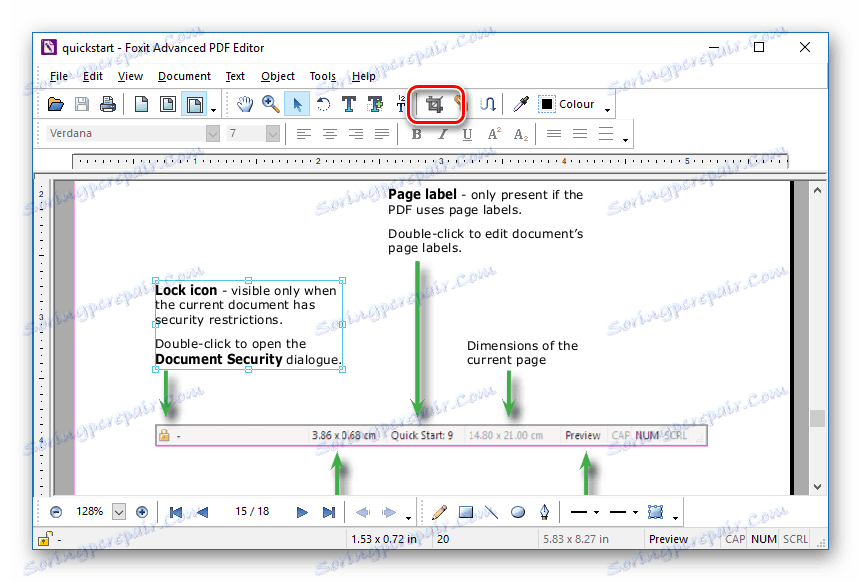
العمل مع المقالات
هذه الأداة مطلوبة لفصل مستند واحد إلى عدة مقالات جديدة. يعمل تقريبا بنفس الطريقة السابقة ، لكنه لا يحذف أي شيء. بعد حفظ التغييرات ، سيكون لديك العديد من المستندات الجديدة بالمحتوى الذي تم تمييزه بواسطة هذه الأداة.
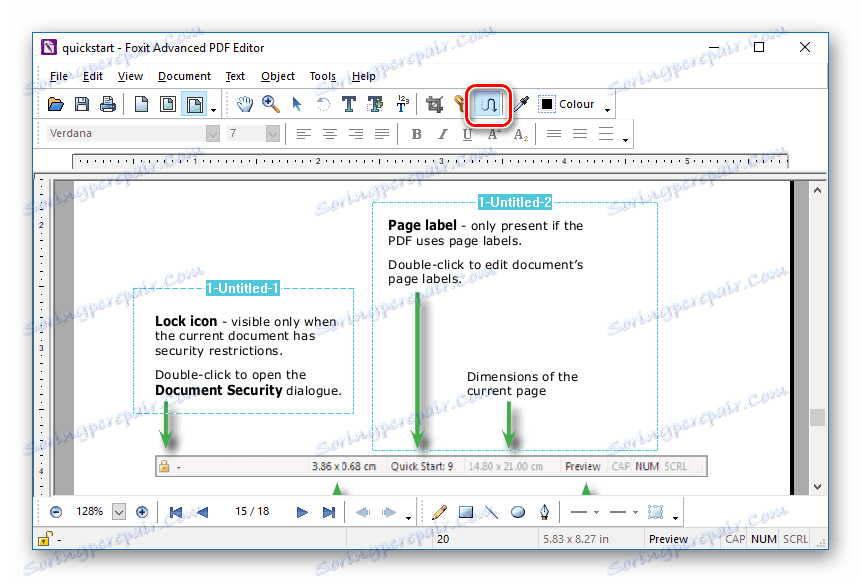
العمل مع الصفحات
البرنامج لديه القدرة على إضافة أو حذف أو تعديل الصفحات في PDF مفتوح أو تم إنشاؤه. بالإضافة إلى ذلك ، يمكنك إدراج صفحات في مستند مباشرةً من ملف جهة خارجية ، وبالتالي تحويله إلى هذا التنسيق.
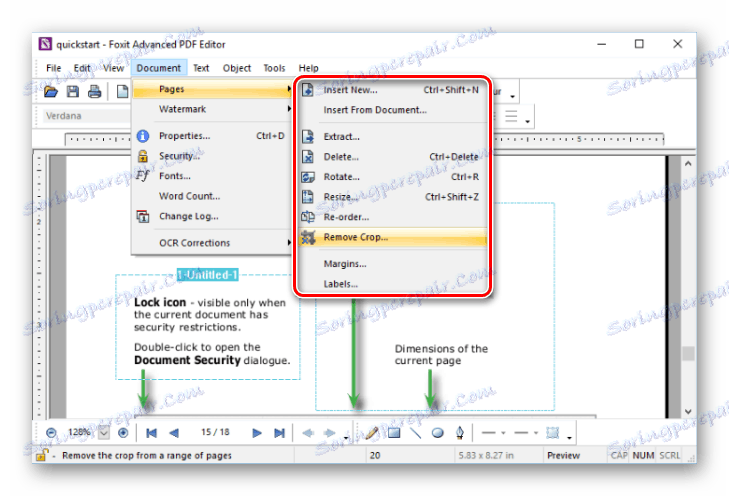
العلامة المائية
يعد تطبيق علامة مائية إحدى الميزات الأكثر فائدة لأولئك الذين يعملون مع المستندات التي تتطلب حماية حقوق النشر. يمكن أن تكون العلامة المائية على الإطلاق أي تنسيق ونوع ، ولكن تتداخل - فقط في موقع محدد في المستند. لحسن الحظ ، يمكنك تغيير الشفافية بحيث لا تتداخل مع قراءة محتويات الملف.
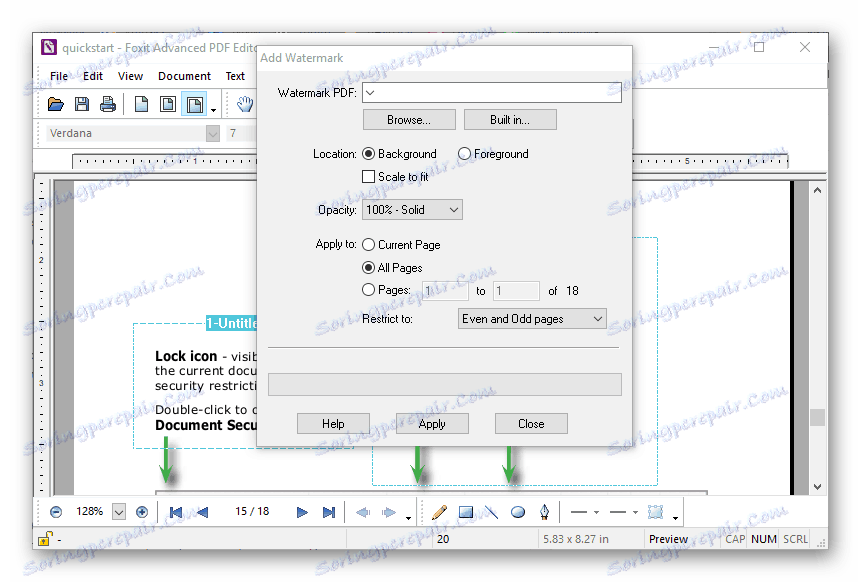
العناوين
عند قراءة مستند كبير ، تحتاج أحيانًا إلى تذكر صفحات معينة تحتوي على معلومات مهمة. بمساعدة "الإشارات المرجعية" يمكنك وضع علامة على هذه الصفحات والعثور عليها بسرعة في النافذة التي تفتح على اليسار.
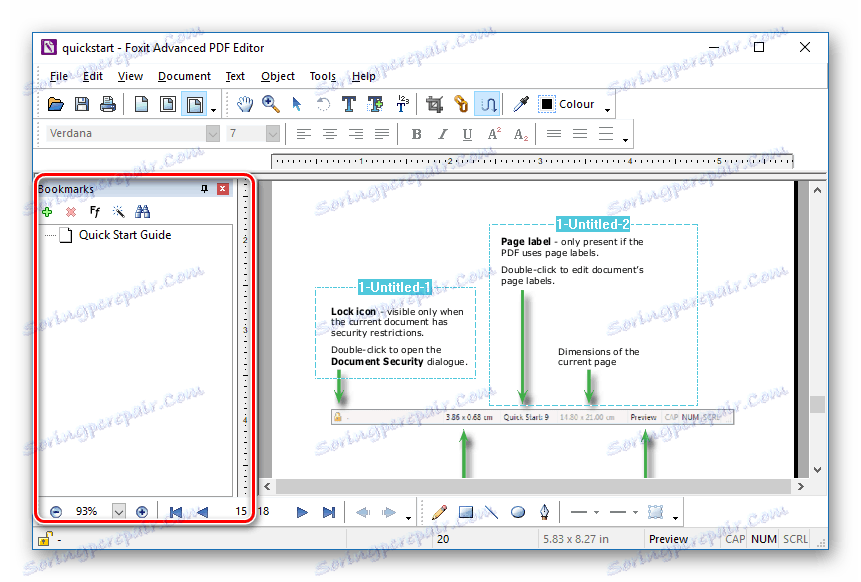
مجموعة
بشرط أن تقوم بإنشاء المستند في محرر رسومات يمكن أن يعمل مع الطبقات ، في هذا البرنامج يمكنك تتبع هذه الطبقات. كما أنها قابلة للتعديل والتحرير.
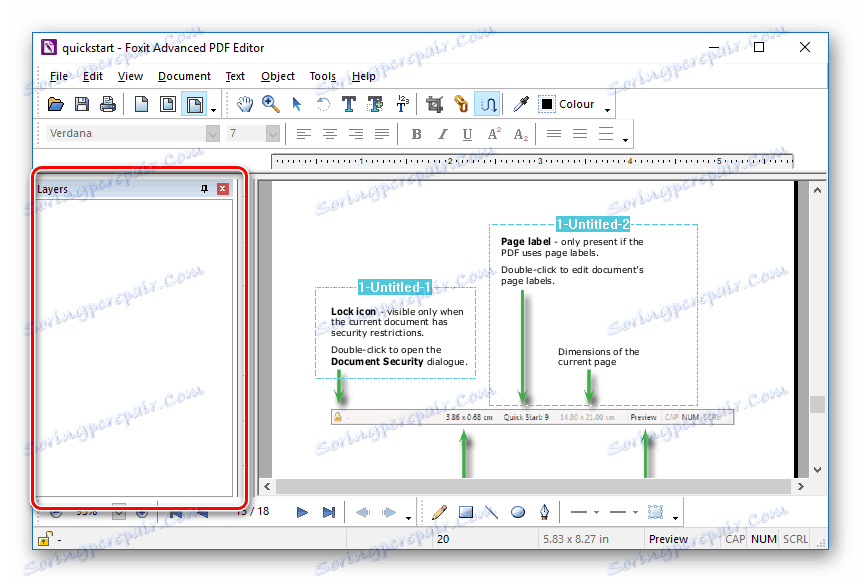
بحث
إذا كنت بحاجة إلى العثور على بعض النص في المستند ، يجب عليك استخدام البحث. إذا لزم الأمر ، يتم ضبطه لتضييق أو زيادة نصف قطر الرؤية.

سمات
عندما تكتب كتابًا أو أي مستند آخر يكون فيه من المهم الإشارة إلى حقوق التأليف ، فإن هذه الأداة ستكون مفيدة لك. هنا يمكنك تحديد اسم الوثيقة والوصف والمؤلف والمعلمات الأخرى التي سيتم عرضها عند عرض خصائصها.
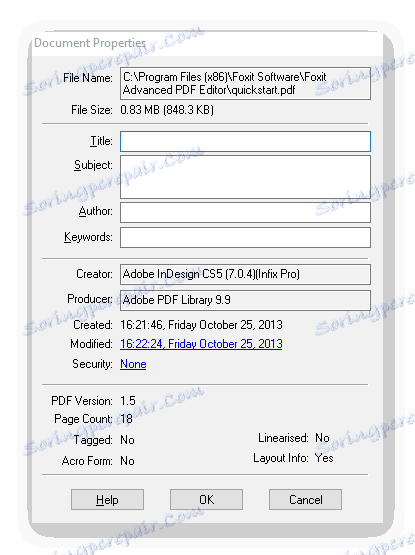
سلامة
هناك عدة مستويات للأمان في البرنامج. استنادًا إلى المعلمات التي تقوم بتعيينها ، يرتفع المستوى أو ينخفض. يمكنك تعيين كلمة مرور لتحرير أو حتى فتح مستند.
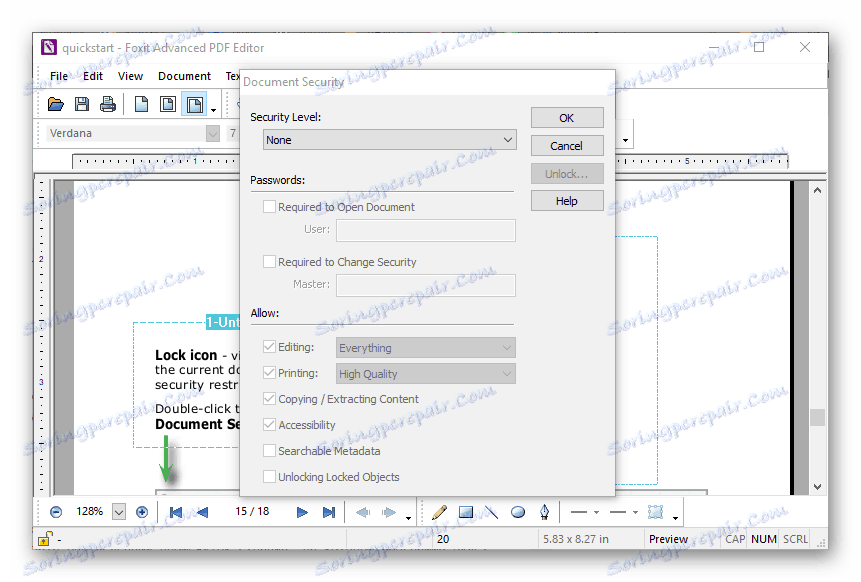
عد الكلمات
"كلمات العد" ستكون مفيدة للكتاب أو الصحفيين. مع ذلك ، يتم حساب عدد الكلمات الموجودة في المستند بسهولة. يحدد فترة معينة من الصفحات التي سيحسب فيها البرنامج.
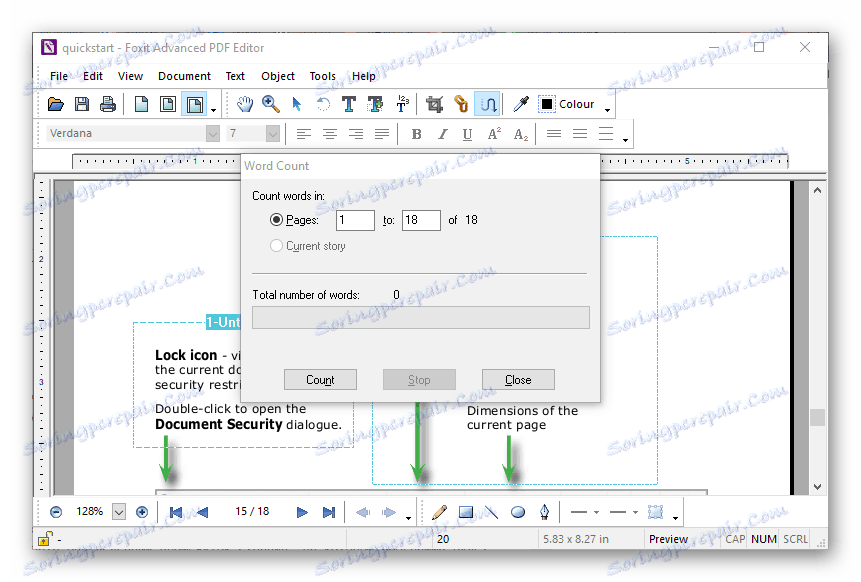
تغيير السجل
إذا لم يكن لديك إعدادات أمان مثبتة ، فإن تحرير المستند يكون متاحًا للجميع. ومع ذلك ، إذا كنت تحصل على نسخة معدلة من يمكنك معرفة من ومتى إجراء هذه التعديلات. يتم تسجيلها في سجل خاص يعرض اسم المؤلف وتاريخ التغيير والصفحة التي تم إنشاؤها عليها.
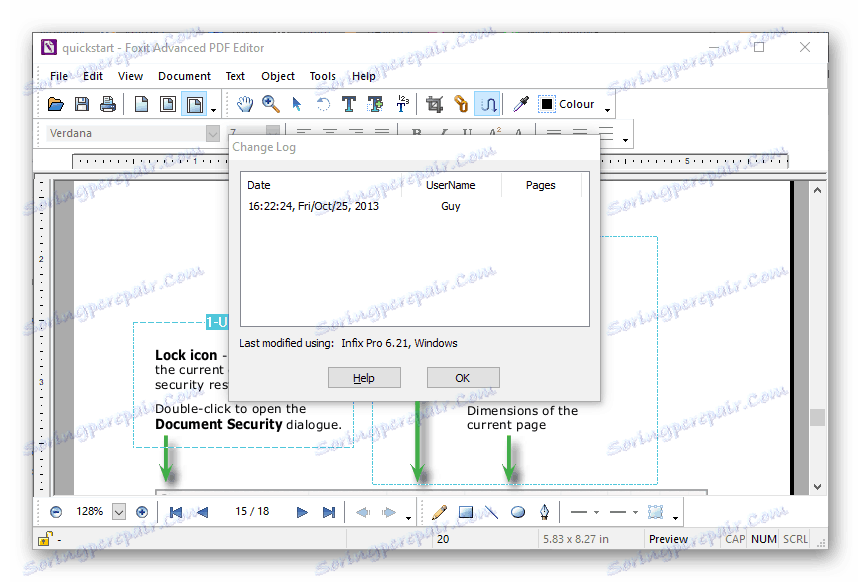
التعرف الضوئي على الحروف
هذه الوظيفة مفيدة عند العمل مع المستندات الممسوحة ضوئيًا. باستخدامه ، يميز البرنامج النص عن الكائنات الأخرى. عند العمل في هذا الوضع ، يمكنك نسخ النص الذي تلقيته وتعديله عن طريق مسح شيء ما على الماسح الضوئي.
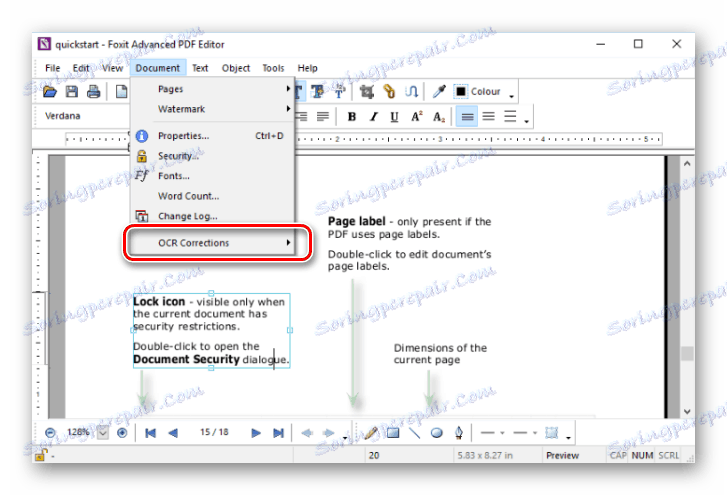
أدوات الرسم
تشبه مجموعة هذه الأدوات الأدوات الموجودة في محرر الرسومات. والفرق الوحيد هو أنه بدلا من ورقة فارغة في دور حقل للرسم هنا هو وثيقة PDF مفتوحة.
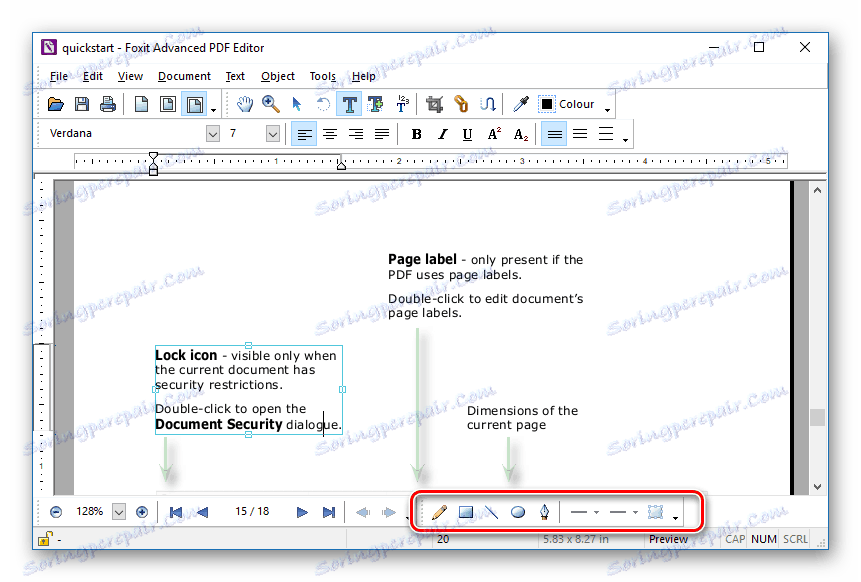
التحول
كما يشير الاسم ، فإن الوظيفة ضرورية لتغيير تنسيق الملف. يتم إجراء التحويل هنا عن طريق تصدير كل من الصفحات والمقالات الفردية التي تحددها باستخدام الأداة الموضحة مسبقًا. بالنسبة لمستند الإخراج ، يمكنك استخدام العديد من تنسيقات النص (HTML و EPub ، إلخ) والتنسيقات الرسومية (JPEG ، PNG ، إلخ.).
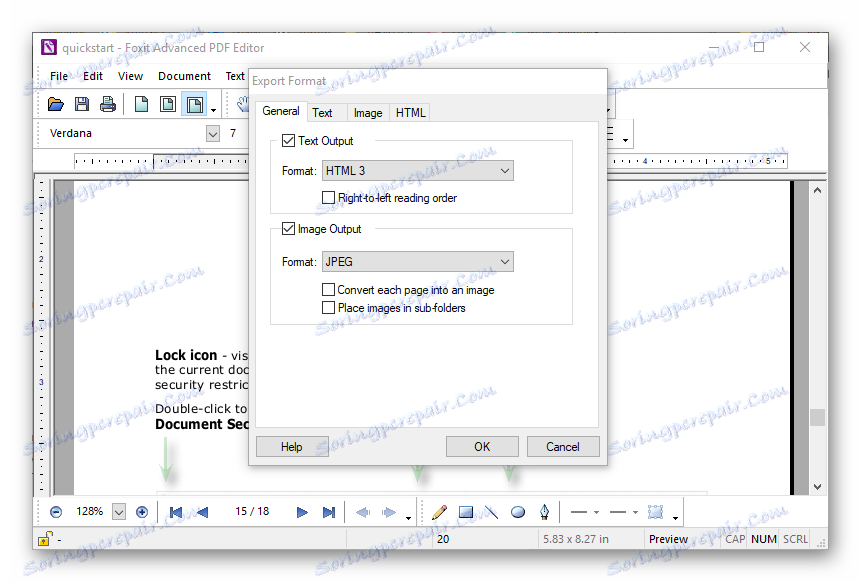
كرامة
- توزيع مجاني
- واجهة سهلة الاستخدام
- وجود اللغة الروسية.
- الكثير من الأدوات والوظائف المفيدة ؛
- تغيير تنسيق المستندات.
القصور
- غير مكتشف.
برنامج Foxit Advanced PDF Editor سهل جدا لاستخدام البرنامج مع واجهة سهلة الاستخدام. يحتوي على كل ما تحتاجه للعمل مع ملفات PDF لتحويلها إلى تنسيقات أخرى.